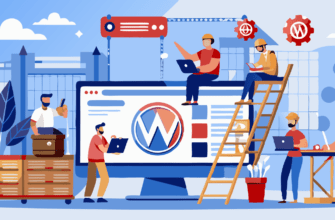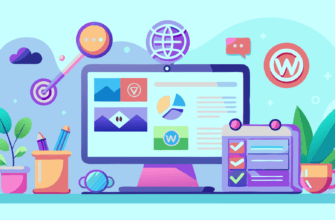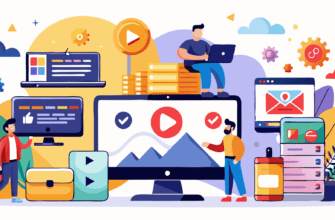5 нестандартных вариантов использования PowerPoint
Нестандартные варианты применения PowerPointMicrosoft PowerPoint – самая популярная программа для создания презентаций. Использование PowerPoint весьма разнообразно:
- слайды с тезисами доклада
- слайды с изображениями, формирующими эмоциональное восприятие доклада
- интерактивные слайды для самостоятельного использования
- создание тестов
- создание фотоальбомов
Данный ряд можно продолжать. У любого человека, который использует в своей работе Microsoft PowerPoint, есть арсенал собственных приёмов использования программы для создания презентаций.
Но мы рассмотрим некоторые приемы, которые редко кем используются.
- Использование Microsoft PowerPoint в качестве инструмента подготовки графики.
Часто бывают ситуации, когда нужно оперативно сделать блок-схему или небольшой пояснительный рисунок. Например, при подготовке статьи или отчета, который мы делаем в программе WORD. Что делать в данной ситуации?
Можно рисовать непосредственно в WORD. Скорее всего, это самое правильное решение. Но при условии, что Ваши навыки работы с WORD выше среднего. Думается, что не каждый пользователь текстового редактора умеет достаточно просто обращаться с арсеналом средств для рисования.
Можно воспользоваться графическим редактором. Например, Paint или Photoshop. Для среднестатистического пользователя и здесь возникает проблема. Во-первых, в Paint нет мощных и удобных средств для того, чтобы нарисовать приемлемого качества изображение. А Photoshop не у каждого имеется. Да и единицы способны что-либо быстро сваять в Photoshop. Все-таки инструмент профессиональный. И овладеть им на лету не получится.
Если уж продолжать ряд вариантов решения проблемы с подготовкой изображения, то можно предложить еще парочку: попросить кого-то сделать или поискать готовое изображение в интернет.
Есть и еще одно решение. Использовать для подготовки изображения программу Microsoft PowerPoint. Большая часть пользователей Word наверняка сталкивалась с программой PowerPoint. И даже если не сталкивались, то не беда. Ведь интерфейс продуктов Microsoft Office унифицированный. То есть если работаешь с Word, то достаточно быстро разберешься и с PowerPoint. Ну и собственно несколько слов конкретики о решении данной задачи.
Запускаем программу Microsoft PowerPoint.
После запуска у нас открывается чистый слайд. Далее в зависимости от задачи (какой рисунок нужно сделать) выбираем либо «Вставка» — «Фигуры» и далее рисуем, пользуясь тем, что есть. Либо «Вставка» — «Smart Art». Стоит отметить, что эти инструменты есть и в Word. В чем же тогда фишка, спросите вы? А в том, что в PowerPoint удобнее работать с рисунками на слайде, чем в Word на листе. Мы вставляем объекты на слайд. А слайд оформляем так, как хотим (фоновое изображение, размер и т.п.). И со всем этим набором работаем, как с единой системой.
После подготовки рисунка делаем скриншот и вставляем в Word.
2. Использование программы Microsoft PowerPoint для создания рекламной заставки.
Уточним задачу. Предположим, наша организация предоставляет какие-либо услуги, при которых наши клиенты используют имеющиеся в нашей организации компьютеры. Например, курсы по изучению информационно-коммуникационных технологий. Раз в неделю к нам приходит новая группа обучающиеся. Обучающиеся садятся за компьютеры и решают свои учебные задачи. При этом, у нашей организации есть масса продуктов и услуг, которыми мы можем заинтересовать наших обучающихся. Как ненавязчиво рассказать им про наши интересные услуги?
Можно сделать красивую презентацию, в которой рассказывается об услугах и продуктах нашей организации. И затем периодически ненавязчиво, фоном демонстрировать ее различным группам слушателей. Как?
Создаем презентацию и сохраняем ее в формате демонстрации (ppsx).
Настраиваем презентацию на автоматический запуск в определенное время. Данный вариант имеет недостаток. Мы можем настроить запуск на компьютерах обучающихся например на 13-00. Поскольку в это время перерыв. Но ведь занятия могут затянуться. И будет некорректно, когда во время выполнения учебных действий запустится наша презентация. Поэтому есть еще один вариант.
Настройка запуска рекламной презентации на время перерыва в работе. То есть демонстрация рекламы вместо стандартной экранной заставки.
Можно также настроить запуск рекламной презентации при включении компьютера. Обучающийся пришел на занятие, включил компьютер. Компьютер загрузился и начал демонстрировать нашу презентацию. Пользователь может что-то заинтересовать. Ну а если не интересно, то презентацию можно закрыть клавишей «Esc».
3. Создание анимационных роликов в программе PowerPoint.
Для многих пользователей программы PowerPoint становится открытием, что в этой программе можно создавать анимацию и даже мультипликацию. Причем интерактивную, которая реагирует на действия пользователя. В одном из уроков мы показывали пример создания анимации с прыгающим мячиком. Возможно, покажется сложным. Но создания анимации в принципе сложный процесс, с каким бы инструментом бы мы не работали. Но если арсенал инструментов не очень велик, то почему бы не использовать PowerPoint для создания анимации?
4. Создание фотоальбома в программе PowerPoint
Следующим нестандартным вариантом применения PowerPoint является создание фотоальбома. Об этом тоже есть урок на нашем сайте. Здесь можно добавить, что существует множество программ для создания электронных фотоальбомов. Но многие из них платные. Это, во-первых. Во-вторых, нужно время на их освоение. А если Вы являетесь пользователем PowerPoint, то создать красивый фотоальбом не составит труда. Поможет наш урок.
5. Создание гипертекстовых интерактивных мультимедийных ресурсов в программе PowerPoint.
- Интерактивный учебник с помощью PowerPointМного терминов, постараемся объяснить, зачем они здесь в таком количестве.
- Гипертекстовый – документ, содержащий ссылки на другие документы, либо на фрагменты внутри самого документа.
- Интерактивный – документ, который может реагировать на действия пользователя, то есть вступать с ним в диалог.
- Мультимедийный – документ, содержащий в себе различные виды информации: текст, графику, звук, видео.
Наверное, многие видели и даже пользовались электронными учебниками или электронными энциклопедиями, содержащими различные видеоматериалы, графику, тесты. Такие продукты создаются группами разработчиков, в состав которых входят предметные эксперты, программисты, художники, аниматоры и т.д. Подобные учебники и энциклопедии как раз и являются гипертекстовыми интерактивными мультимедийными ресурсами. Простейший вариант такого ресурса можно создать и в программе PowerPoint. Весь арсенал инструментов для этого имеется.
— PowerPoint работает со ссылками.
При этом ссылки можно делать как внутри презентации на отдельные слайды, так и связывать презентацию с внешними документами. На нашем сайте есть урок, посвященный работе со ссылками в программе PowerPoint, а также в уроке про создание нелинейных презентаций.
— PowerPoint обладает интерактивностью.
Это свойство реализовано в уроке, про создание тестов в PowerPoint.
— PowerPoint позволяет помещать на слайды графику, видео, звук.
Таким образом, если есть идея, содержание, но нет денег на творческий коллектив, то при желании и некоторых усилиях можно реализовать свои масштабные идеи с помощью Microsoft PowerPoint.
Итак, мы рассмотрели как велик потенциал программы PowerPoint при решений задач, выходящих за рамки создания стандартных презентаций. Уверены, что мы акцентировали внимание лишь на малую часть нестандартных задач. А сколько еще может найти пытливый пользователь…